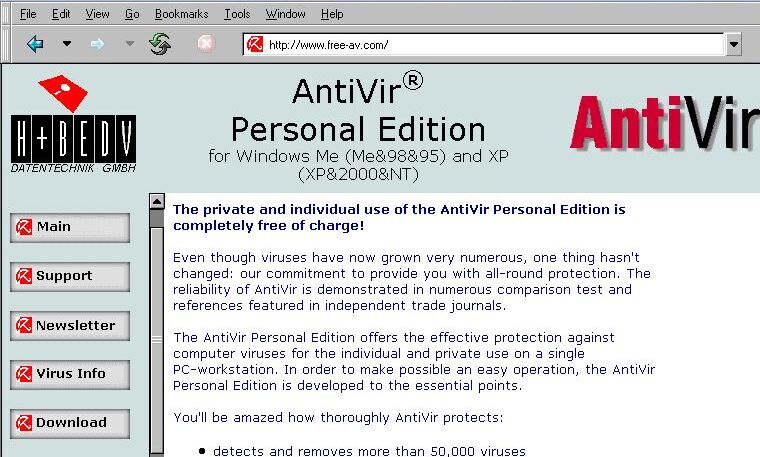
Antivir 6.16 PE
Tempo fa una nota azienda del settore disse più o meno qualcosa come: "avere un pc senza antivirus è come usare un
automobile senza freni" infatti loro erano gli unici a distribuire gratuitamente un piccolo (e anche buono) antivirus
Oggi quel piccolo antivirus è ancora disponibile per il download ma dal giugno 2001 non è più sviluppato, vengono ancora
rilasciati gli aggiornamenti delle definizioni antivirus ma il motore di scansione non verrà più aggiornato.
La nuova versione pesa 20 Mb e si paga......come tanti buoni programmi che abbiamo visto nascere freeware.
L'alternativa (gratuita per Home User ) in questo momento è Antivir 6.16 PE, vedremo quanto durerà.
Le dimensioni del file da scaricare sono di circa 3,5 Mb, Antivir in origine era disponibile in una versione per Win
95/98/Millennium e in una dedicata al sistema operativo Win 2000/NT/XP, ora il file da scaricare è unico e va bene per tutte
le versioni di Windows appena citate.
Il sito ufficiale di Antivir è http://www.free-av.com da qui potete scaricare il programma.
Se l'indirizzo http://www.free-av.com non fosse visibile provate http://www.hbedv.com/index.html
In alternativa potete scaricare *(ma il programma sarà in tedesco)* Antivir 6.16 anche da http://www.free-av.de cliccate
su download a sinistra della pagina e nella pagina successiva scegliete il Mirror da cui prelevare Antivir.
Per chi è interessato c'è anche un forum apposito (in lingua inglese) dove potete porre domande al supporto tecnico
Da segnalare che Antivir è disponibile anche per altri sistemi operativi, vi sono versioni per DOS, per Win 3.,1 per Linux
FreeBSD, Open BSD, e altre tutte disponibili a questo indirizzo:
http://www.hbedv.com/download/download.htm (inglese) http://www.antivir.de/download/download.htm (tedesco)
Procediamo all'installazione di Antivir, se decidete di scaricarlo probabilmente significa che siete senza antivirus, nella attuale
giungla di Internet non averlo è impensabile visto che per infettarsi non è necessario cliccare su eventuali allegati*
*(vedi bug di Outlook che nelle versioni obsolete permette all'allegato di autoeseguirsi)
Si possono incontrare virus anche durante la navigazione (pagine web o applet infette) o dentro a dei programmi possono
essere stati nascosti dei pericolosi cavalli di troia.
Quindio scarichiamo il file e procediamo subito con la scansione del computer alla ricerca di eventuali infezioni.
Alcune delle immagini che vedrete sono relative alla vecchia versione 6.09 che era attuale al momento di creare la pagina.
ora è disponibile una versione 6.16 che esteticamente presenta ben poche differenze.
Nella pagina www.free-av.com cliccate in basso a sinistra a sinistra sul pulsante download
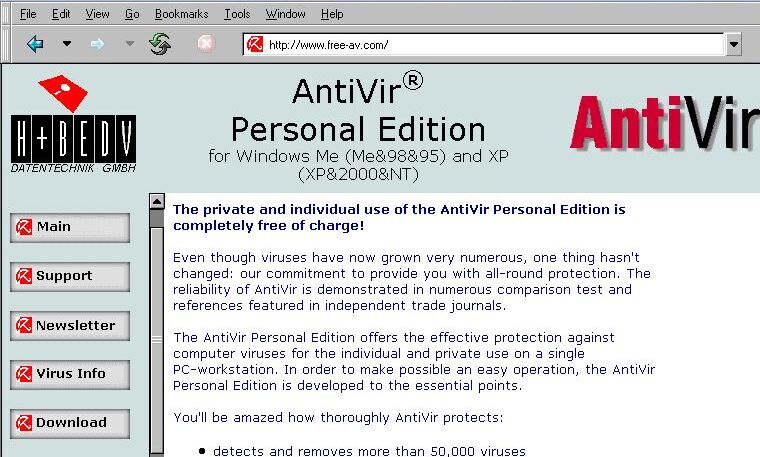
Nella pagina che si apre scegliete il file adatto al vostro sistema operativo e scaricatelo dove volete (ma ricordatevi dove;-)
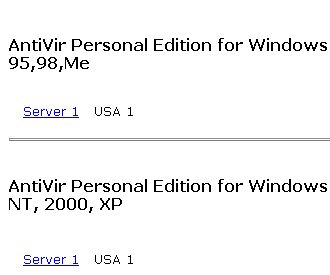
Al termine dell'installazione (circa 4,5 Mb) cliccate sul file scaricato per lanciare l'installazione di Antivir
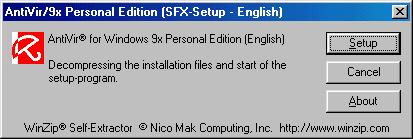
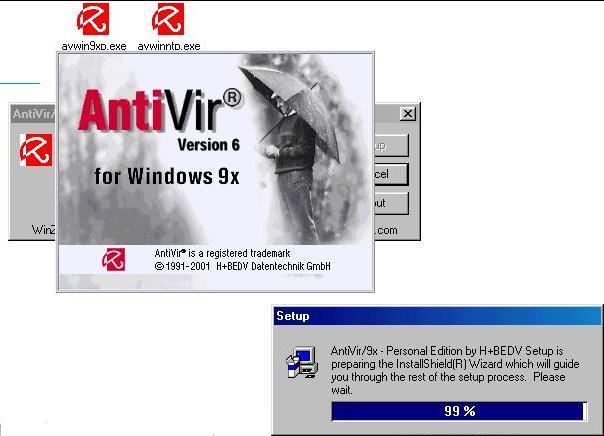
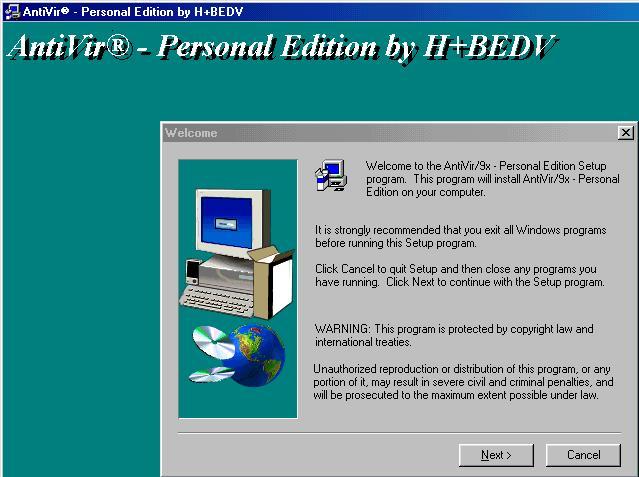
Premete Next e andate avanti
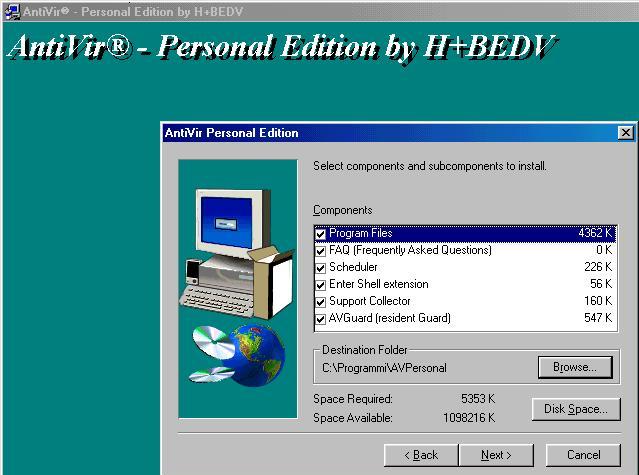
Vi consiglio di lasciare tute le caselle spuntate, le dimensioni dell'installazione sono ridotte e non mi sembra il caso di non
installare qualche componente per risparmiare pochi Kb, andate avanti premendo ancora Next.
Se Antivir è il vostro unico antivirus lasciate tutte le caselle spuntate, se invece avete già un antivirus e volete usare Antivir
come secondo potete rinunciare a AVGuard (sarebbe l'autoprotezione o Monitor come volete chiamarlo)
Potete tenere più di un antivirus sul vostro pc a patto che solo uno abbia l'autoprotezione attiva.
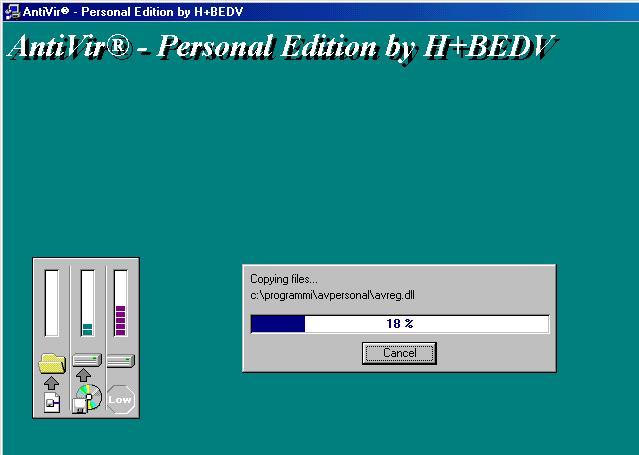
L'installazione è finita nella schermata successiva si chiede se si vuole fare una scansione dell'Hard Disk alla ricerca di virus.
Questo è molto importante, alcuni virus dell'ultima generazione impediscono (dopo il riavvio) il corretto funzionamento
dell'antivirus che in fase di riavvio-caricamento di Win potrebbe venire disabilitato o danneggiato in modo permanente
Questa scansione prima del riavvio è essenziale, potete scegliere se esaminare tutto il pc (opzione predefinita) o se esaminare
solo la cartella di Windows, esaminando solo la cartella Windows la scansione sarà di durata minore, valutate voi in base al
vostro tempo o alla vostra impazienza cosa scegliere....
Se volete sapere cosa è più sicuro vi raccomando di lasciare tutto come trovate (Yes, scan now reccomended)
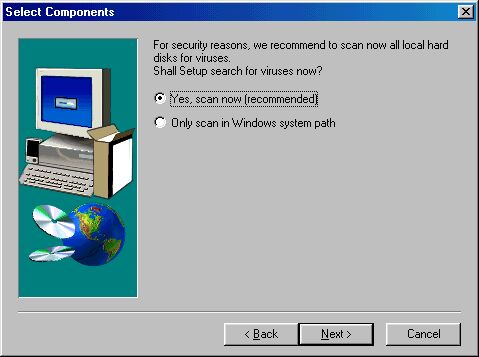
Inizierà quindi la scansione del computer alla ricerca di virus, auguratevi che non trovi nulla...potete vedere nell'immagine sotto
un particolare della scansione
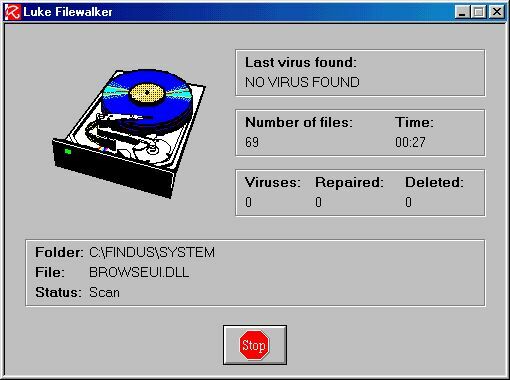
Se tutto va bene vedrete apparire una finestra come in immagine sotto, altrimenti vi verrà proposto di riparare gli eventuali
files infetti trovati sul sistema
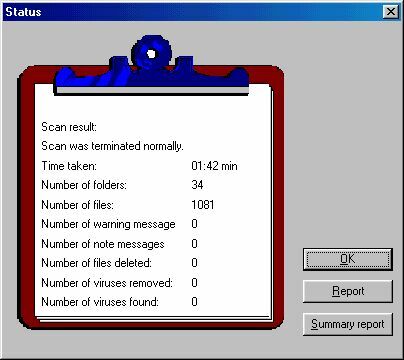
A questo punto dovete necessariamente riavviare il computer.
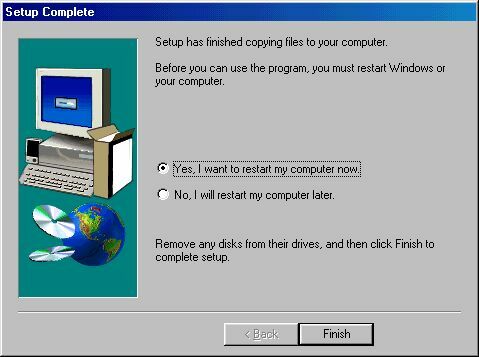
Dopo il riavvio noterete in basso a sinistra (vicino all'orologio) l'icona quadrata dell'autoprotezione di Antivir facilmente
riconoscibile dall'ombrello rosso, un altra sarà presente sul desktop.
Andiamo a vedere nei dettagli il programma, cliccate sull'icona che troverete sul desktop
Appena aperto il programma fa sempre una scansione della memoria, un autotest di se stesso e memorizza "l'impronta" dei
record di avvio, è bene subito dopo l'installazione configurare il programma e cercare subito eventuali altri aggiornamenti
disponibili via Internet.
Riguardo alla configurazione di Antivire l'unica modifica che suggerisco è di abilitare la scansione di tutti i files come vedrete
nelle immagini successive
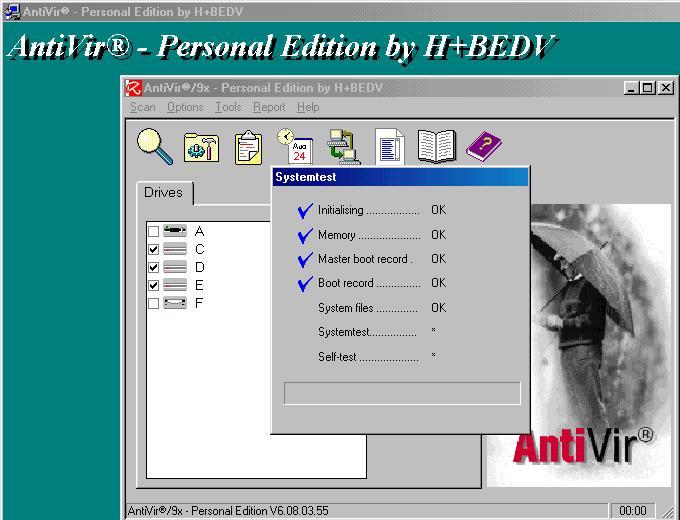
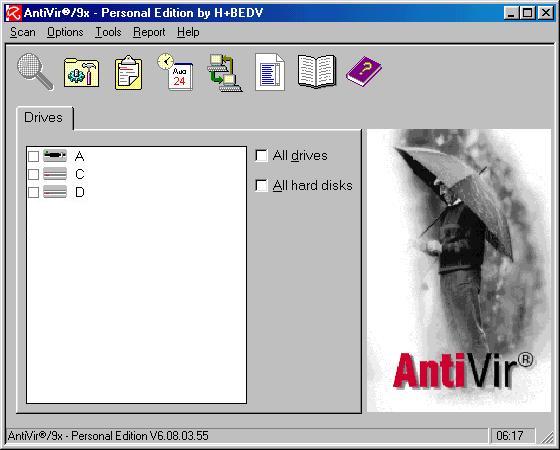
Andiamo a vedere la finestra delle opzioni facilmente riconoscibile dall'intuitiva icona (ingranaggio e martello)
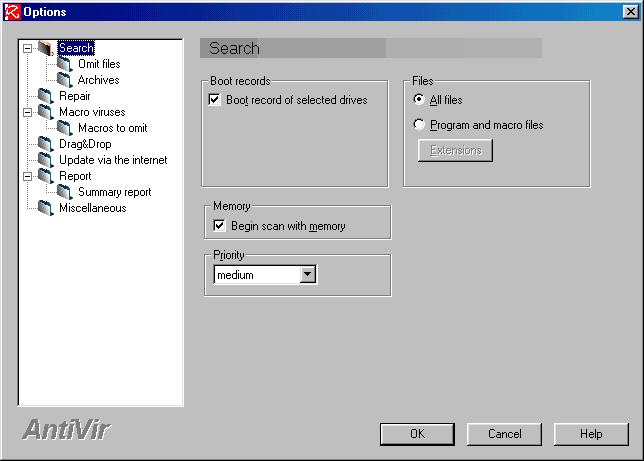
In Search è possibile scegliere se effettuare la scansione di tutti i file presenti sul pc o se limitare il controllo solo ai files che
hanno estensione di programma o di documento.
Qui per aumentare la vostra sicurezza è bene che il pallino sia su All Files
E' vero che i file che hanno maggiore probabilità di contenere i virus sono quelli con estensioni .exe .doc o .xls ma per la
vostra sicurezza è bene effettuare una scansione di tutti i file, l'unico neo è che controllando tutti i file presenti sul pc
la scansione dura chiaramente di più.
La durata della scansione dipende dalla velocità del processore, dal numero dei file da esaminare, dal tipo di file (esaminare
file compressi richiede più tempo in quanto l'antivirus li deve aprire, esaminare e poi richiudere) ma non dovete stare mica
davanti al pc mentre avviene questo controllo, potete lanciare la scansione e poi guardare un film o se avete un disco da 30
Mb pieno zeppo potete andare a dormire e scoprire la mattina se è stato trovato un virus :)
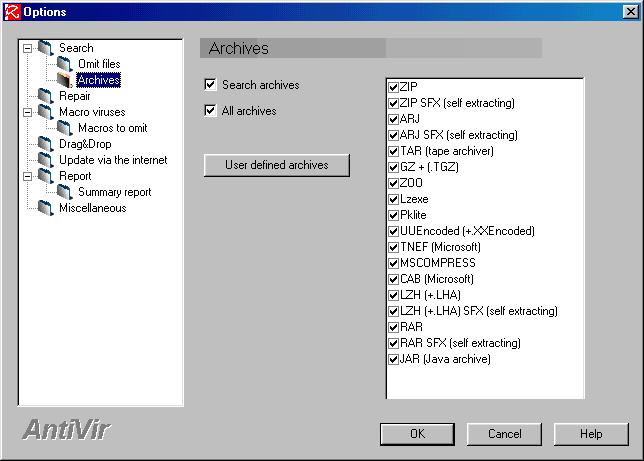
In Archives avete la possibilità di scegliere se durante la scansione devono essere esaminati i file compressi (detti anche
archivi) e che tipi di file compressi devono essere controllati, è vero che finchè un virus è dentro un archivio non può far danni
ma anche qui lasciate tutto come trovate, meglio sapere se sul nostro pc c'è un virus anche se si trova dentro un "contenitore"
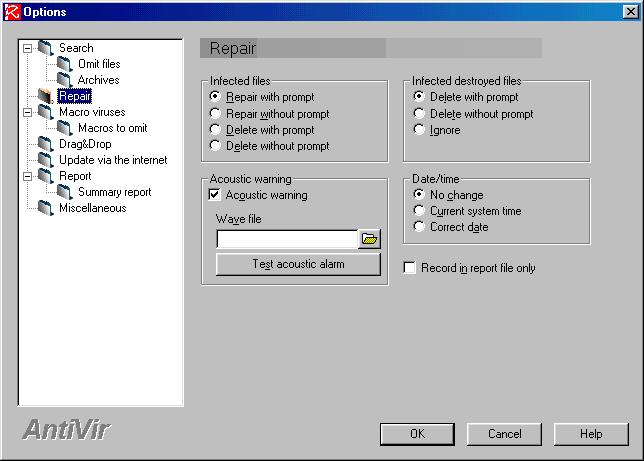
In Repair potete scegliere cosa deve fare Antivir quando viente trovato un file infetto, anche qui suggerisco di lasciare le
opzioni predefinite cioè "ripara ma chiedi" in alternativa potete scegliere "ripara senza chiedere"
Si potrebbe scegliere anche elimina il file infetto ma non è affatto consigliabile, se il file fosse un documento importante su cui
state lavorando ? Se fosse un file vitale per il sistema operativo?
Il file che non si può riparare automaticamente oggi non è detto che non si possa riparare domani.......o perlomeno avete la
possibilità di salvare in qualche modo dei dati prima di eliminare il file infetto.
Potete anche selezionare un file audio che Antivir eseguirà nel caso trovi un file infetto, dovete solo dare il percorso.
Anche nella finestra successiva Macro viruses potete stabilire come si deve comportare Antivir quando trova una Macro
infetta all'interno di un documenrto, anche qui lasciate tutto come trovate.
In Update via the Internet è possibile selezionare le opzioni per la connesione via Internet onde poter scaricare gli
indispensabili aggiornamenti, per chi non lo sapesse l'antivirus va aggiornato almeno una volta a settimana o anche
più frequentemente, un antivirus non aggiornato è come avere una pistola senza pallottole, non serve a niente.
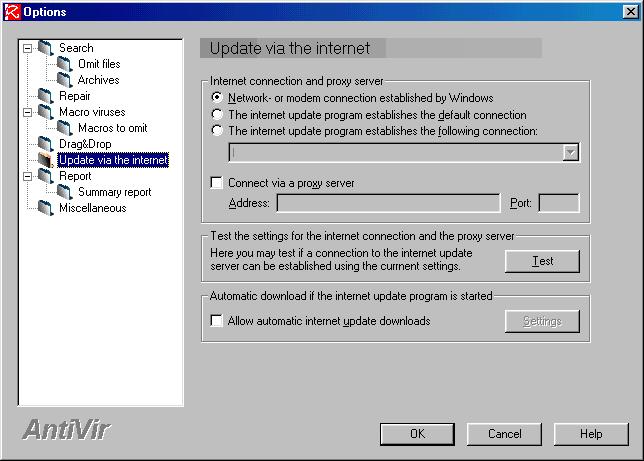
Dopo questa panoramica nelle opzioni di Antivir facciamo la famosa scansione, prima di farla dobbiamo però aggiornare
l'antivirus, collegatevi a Internet e aperto Antivir cliccate sull 'icona della connessione
![]()
Apparirà una finestra come quella che vedete sotto, ora dovete premere il tasto START
Il programma confronterà le versione dei files presenti sul vostro PC con quelle disponibili sul web (vedi immagine)
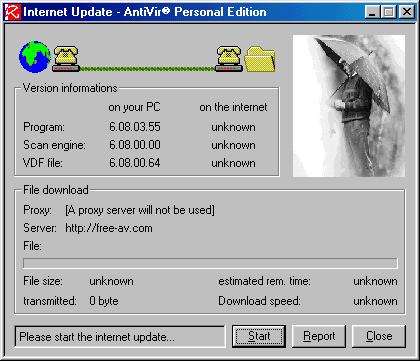
Nel caso siano presenti degli aggiornamenti vi verrà segnalato e procederete al download degli aggiornamenti.
Altrimenti vi verrà notificato che non sono disponibili, in ogni caso non vi potete sbagliare, osservate il tasto "evidenziato"
Sarà evidenziato Yes se vi è qualcosa da scaricare altrimenti sarà evidenziato No (come in immagine sotto)
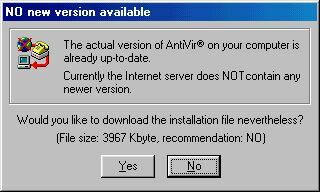
Ecco invece un immagine relativa alla presenza di un nuovo VDF
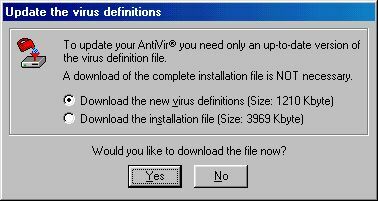
Notate che gli aggiornamenti non riguardano solo i file .VDF (le firme o definzioni) ma anche il motore di scansione o un e
ventuale aggiornamento del programma stesso.
Premendo Yes comincia il downloaddegli aggiornamenti, al termine verrà chiesto se riavviare il pc.
Viene anche segnalato che l'aggiornamento antivirus appena scaricato sarà effettivo solo dopo il riavvio.
Notare nell'immagine sotto che sul pc vi era un VDF 6.10.00.76 e viene notificata la presenza di un 6.10.00.79

Scaricati gli aggiornamenti è ora possibile lanciare di nuovo la ricerca di eventuali virus, nella finestra delle opzioni selezionate
il disco/i rigidi o partizioni da esaminare e cliccate sul pulsante che ha l'aspetto della lente di ingrandimento.
La scansione è una cosa molto importante e anche molto sottovalutata
Quindi effettuate scansioni periodiche, fatelo soprattutto subito dopo che avete aggiornato Antivir per scoprire eventuali
infezioni che non erano venute alla luce in precedenza.
Al termine della scansione appare sempre una finestra che presenta un rapporto dei file esaminati
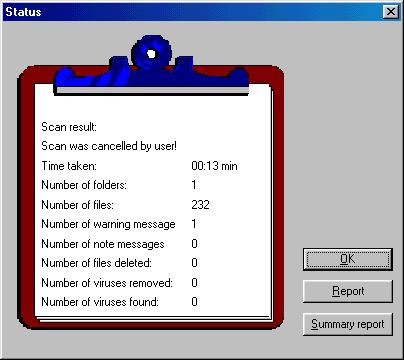
Oppure presenterà un riepilogo con i virus trovati

Se volete esaminare invece un singolo files potete selezionarlo e poi premere il tasto destro del mouse.
Nel menù contestuale troverete Scan for viruses with AntiVir
Antivir dispone anche di una funzione di Scheduler che può esser utile per programmare alcuni eventi pianificati
(come l'aggiornamento online o la scansione settimanale dei virus)
Voglio ripetere di nuovo che è importante scaricare gli aggiornamenti con la maggior frequenza possibile, dopo aver
aggiornato fate sempre una scansione, il nuovo aggiornamento potrebbe trovare un virus che l'aggiornamento della
settimana precedente non era in grado di rilevare.
Gli aggiornamenti di Antivir sono prelevabili anche manualmente sul sito (sono file con estensione .vdf)
Nel caso invece sia disponibile un aggiornamennto del programma stesso dovrete scaricare un file di circa 4 Mb, al termine
troverete un setup da lanciare, in pratica è una nuova installazione da ripetere da capo...
Riguardo la protezione dai virus e gli accorgimenti da prendere visitate potete visitare la pagina dedicata, quella dei
programmi dove trovate alcune utility per bloccare gli script vi raccomando in particolare di affiancare Antivir a una piccola
utility gratuita come Symantec Noscript (vedi pagina)
Nel caso invece vi imbattiate in qualche virus non riconosciuto da Antivir potete spedirlo (zippato) a : virus@antivir.de
Lo staff di Antivir è molto attento e disponibile e i virus vengono rapidamente aggiunti al database